U盘插入电脑后总提示扫描并修复的解决方法教程[多图]
教程之家
操作系统
U盘插入电脑后总提示需要扫描并修复怎么办?相信很多人都会遇到U盘明明可以正常使用,但总是提示扫描并修复的窗口,怎么解决这个问题?请看下文。
解决方法:
1.使用组合快捷键win键+r键打开运行窗口,输入“services.msc”回车打开注册表。如下图所示
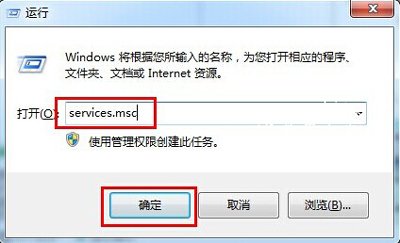
2.在弹出的服务界面,在右侧找到“Shell Hardware Detection”选项,双击打开。如下图所示
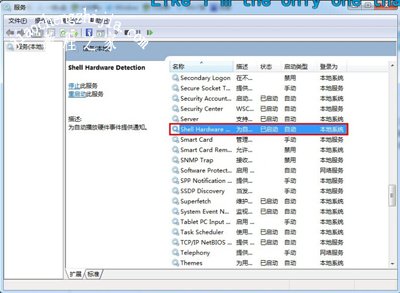
3.在打开的Shell Hardware Detection属性对话框中,先点击服务状态右侧的按钮“停止”,使该服务状态为“已停止”,再把启动类型设置为“禁用”,然后再点击确定完成设置。如下图所示
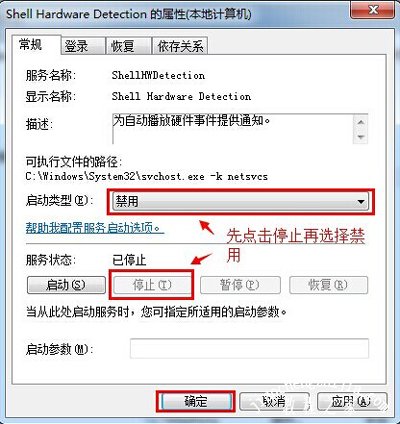
U盘常见问题解答:
怎么防止U盘病毒 电脑设置禁止U盘自动运行的方法
浏览器收藏网页保存到U盘的操作方法
U盘一直插在电脑上不拔会坏吗 U盘长期不拔的危害介绍
![笔记本安装win7系统步骤[多图]](https://img.jiaochengzhijia.com/uploadfile/2023/0330/20230330024507811.png@crop@160x90.png)
![如何给电脑重装系统win7[多图]](https://img.jiaochengzhijia.com/uploadfile/2023/0329/20230329223506146.png@crop@160x90.png)

![u盘安装win7系统教程图解[多图]](https://img.jiaochengzhijia.com/uploadfile/2023/0322/20230322061558376.png@crop@160x90.png)
![win7在线重装系统教程[多图]](https://img.jiaochengzhijia.com/uploadfile/2023/0322/20230322010628891.png@crop@160x90.png)
![win7优化配置的方法[多图]](https://img.jiaochengzhijia.com/uploadfile/2023/0302/20230302190529742.png@crop@240x180.png)
![专注于win7旗舰版32位系统下载[多图]](https://img.jiaochengzhijia.com/uploadfile/2022/0911/20220911164634357.png@crop@240x180.png)
![win7重装系统后无法连接到网络的解决教程[多图]](https://img.jiaochengzhijia.com/uploadfile/2022/0914/20220914061638124.png@crop@240x180.png)
![R9285显卡怎么样 R9285显卡详细评测介绍[多图]](https://img.jiaochengzhijia.com/uploadfile/2021/1012/20211012041446540.jpg@crop@240x180.jpg)